


CentreNET Swim Manager Web Option インストールガイド
  |  |
ユーザー権限の設定(IIS 7.0の場合)を行います。
注: IIS 5.xをご使用の場合は、「ユーザー権限の設定(IIS 5.x)」にお進みください。IIS 6.0をご使用の場合は、「ユーザー権限の設定(IIS 6.0)」にお進みください。
以下のどちらかの設定を行ってください。
Web Option表示に匿名ユーザーを使用して、認証を行わずに表示できるようにする場合の設定です。
Web Option表示時に認証を行い、使用するユーザーを制限する場合の設定です。
インターネット インフォメーション サービス (IIS) マネージャを表示します。(インターネット インフォメーション サービス (IIS) マネージャは、「コントロールパネル」→「システムとメンテナンス」→「管理ツール」から起動します。)
/SwimManager/Webホームを開きます。
「機能ビュー」にて認証アイコンをクリックします。
「匿名認証」を「有効」に設定します。
「特定のユーザ」を「IUSR」に設定します。
以上で設定は完了です。
以下の設定を行うと、Web Option のログイン時にユーザー認証が行われるようになります。
インターネット インフォメーション サービス (IIS) マネージャを表示します。(インターネット インフォメーション サービス (IIS) マネージャは、「コントロールパネル」→「システムとメンテナンス」→「管理ツール」から起動します。)
/SwimManager/Webホームを開きます。
「機能ビュー」にて認証アイコンをクリックします。
「匿名認証」を「無効」に設定します。
使用したい認証を「有効」にし、その認証内容に従って、内容を編集してください。
ここで使用する認証機能は、「World Wide Webサービス」(コントロールパネルの[プログラム]−[プログラムと機能]−[Windowsの機能の有効化または無効化]−「Internet Information Service」)の「セキュリティ」にて有効にする必要があります。様々な認証方法がサポートされています。詳しい設定方法は、IIS 7.xのマニュアルをご覧ください。
以上で設定は完了です。
設定終了後、ブラウザからWeb Optionのログインページにアクセスを行うと、以下のダイアログが表示されます。 追加したユーザアカウントを使用して、Web Optionへログインしてください。
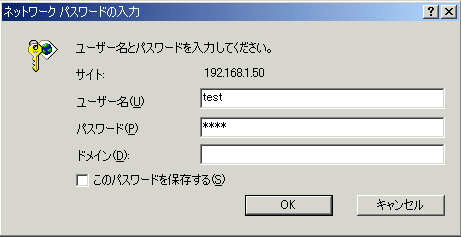
  |  |
PN: J613-M4919-01 Rev.R